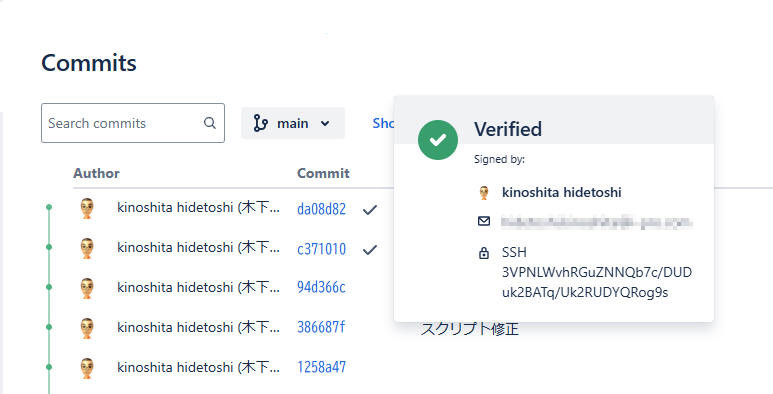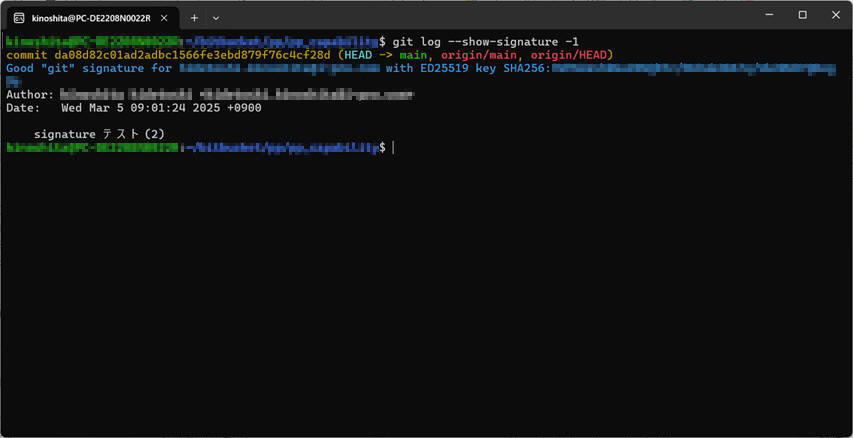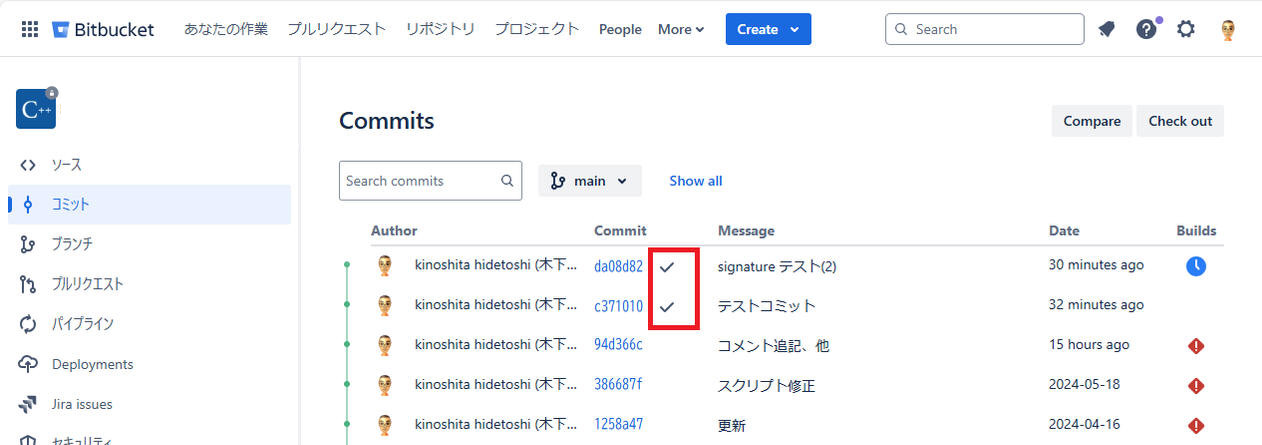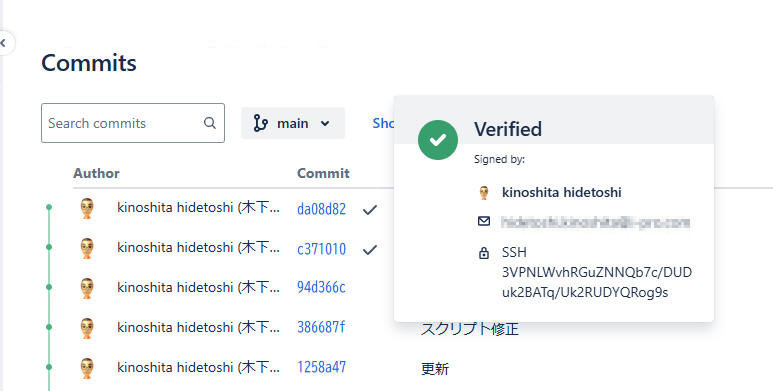[Bitbucket] SSHキーを使用してコミットに署名する
各人の SSH キーを使用してコミットに署名することができます。下図のように Bitbucket Cloud の Commits
画面で検証結果を確認することが可能です。
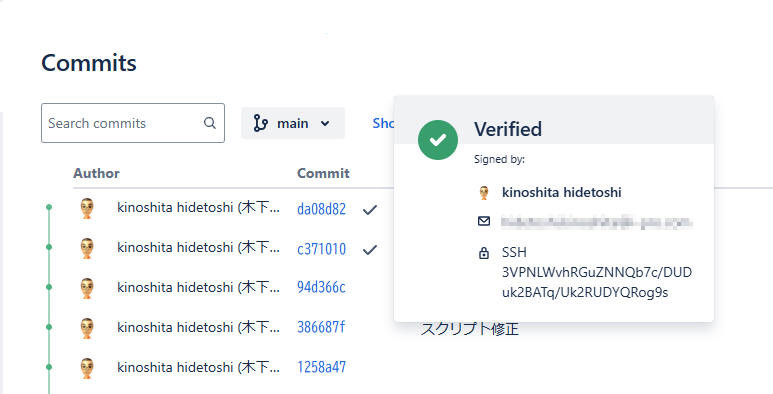
SSH キーを使用してコミットに署名する主な理由は、コードの信頼性とセキュリティを向上させるためです。この手法を利用することには、次のような利点があります。
- 改ざん防止:
署名付きコミットを使用することで、コミットが正規の開発者によって作成されたことを証明できます。これにより、第三者がコードを不正に変更するリスクを軽減します。
- 信頼性の向上: SSH
キーを使ってコミットに署名すると、受信者がそのコミットの発信者を検証できるようになります。特に、チームでの開発やオープンソースプロジェクトでは、このプロセスは重要です。
- セキュリティの強化: SSH
キーによる署名付きコミットは、パスワードやトークンよりも安全性が高く、特に機密性の高いプロジェクトに適しています。
注意
v2.34 以降の git で本機能を使用することができるようです。
古い git を使用している場合は新しい git へ更新してお試しください。
SSH キーがまだあるかどうかわからない場合は、ローカルで既存の SSH キーを確認できます。
既存のSSHキーがあるかどうかを確認するには:
- ターミナルで、次のコマンドを使用して、アクセスできるSSHキーを一覧表示します。
ls -al ~/.ssh
もしくは .ssh フォルダ中に bitbucket
フォルダなどを作成して分けて扱っている場合は次のコマンドを使用します。
ls -al
~/.ssh/bitbucket
- 出力をチェックして、SSH キー ペアがあるかどうかを確認します。
既に登録済みの SSH キーを使用してコミットに署名する場合、次章へ進んでください。
コミットに署名するための新しい SSH キーを生成して追加するには、使用するオペレーティング システムに応じた手順に従います。
または私が作成した記事(How to use SSH
key.html)を参照して SSH キーを作成および登録を行います。
SSH キーを使用してコミットに署名するには、ターミナル (CLI) を使用して次の手順に従います。
下記では "--global" を付与して全ての git を対象とする設定を例に記載しています。リポジトリ毎に設定する場合は
"--global" を削除して実施します。
- キーの形式についてGitに伝えます。
git config --global gpg.format ssh
- コミットの署名に使用するキーを Git に指示します。
私の場合は ~/.ssh/bitbucket/id_ed25519.pub を公開鍵として使用しているので下記コマンドを使用します。
git config --global user.signingkey ~/.ssh/bitbucket/id_ed25519.pub
- ローカルブランチに変更をコミットする場合は、コマンドのフラグ(-S)を使用します。
git commit -S -m "your commit message"
-S を毎回つけるのが面倒な場合は、後述の "5. git commit で常に署名するように設定する" を確認してください。
- SSH キーのパスフレーズを入力します。(パスフレーズを登録している場合のみ)
- コミットが署名されたことを確認します。(必要に応じて)
"-1" は最新コミットから1つを表示することを意味します。
"-3" は最新コミットから3つを表示します。
git log --show-signature -1
表示例です。
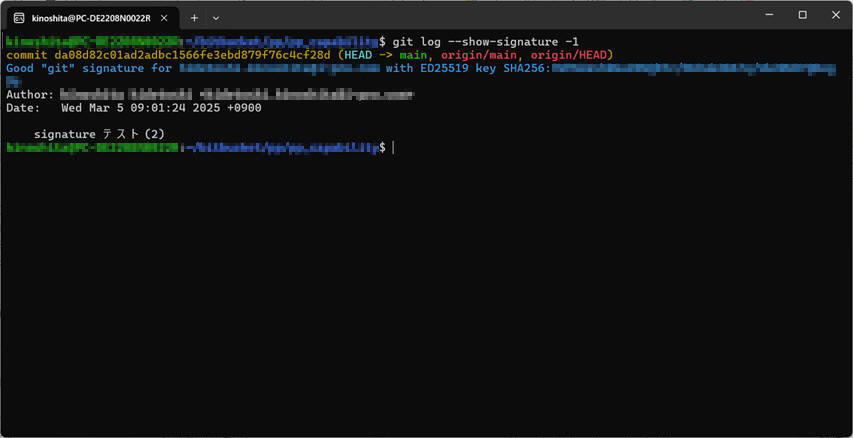
-
[任意] ディレクトリにファイル
allowedSignersFile をセットアップ
本設定は、署名されたコミットを検証するために使用します。対象リポジトリへコミットするユーザーの (1)メールアドレス、(2)公開鍵、を
allowedSignersFile へ登録します。
allowedSignersFile は、Git で SSH
署名を使用したコミットやタグの検証を行う際に、信頼できる SSH 公開鍵をリストとして定義するファイルです。
登録手順例を以下に記載します。bitbucket@example.com
および id_ed25519.pub
を登録するユーザーのメールアドレス・公開鍵、へ置き換えて登録します。
echo "bitbucket@example.com $(cat id_ed25519.pub)" > ~/.ssh/allowed_signers
git config --global gpg.ssh.allowedSignersFile ~/.ssh/allowed_signers
つまり、~/.ssh/allowed_signers に以下の形式で信頼する公開鍵を登録することを意味します。
「ユーザーのメールアドレス SSH公開鍵」
例えばこんな感じのファイルです。
example@domain.com ssh-ed25519 AAAAC3NzaC1lZDI1NTE5AAAAxxxxxx...
foo.boo@domain.com ssh-ed25519 ABCDE4NzaC1lZDI112345678xxxxxx...
そして .gitconfig には
allowedSignersFile のパスが記載されます。
- 必要に応じて、ssh-agent を再実行することを検討してください。
ssh-add ~/.ssh/id_ed25519.pub
eval $(ssh-agent)
- 以上を設定後の私の .gitconfig ファイルを紹介します。
[".gitconfig"]
kinoshita@PC-FooBoo:~$ cat .gitconfig
[user]
name = kinoshita hidetoshi
email = ********@********.com
signingkey = /home/kinoshita/.ssh/bitbucket/id_ed25519.pub
[gpg "ssh"]
allowedSignersFile = /home/kinoshita/.ssh/allowed_signers
[gpg]
format = ssh
"--global" を付けずに各リポジトリで設定した場合はリポジトリ内の ".git/config"
ファイルに同様の情報が記載されます。
[".git/config"]
[core]
省略
[remote "origin"]
省略
[branch "main"]
省略
[commit]
gpgsign = true
[gpg]
format = ssh
[user]
signingkey = /home/kinoshita/.ssh/bitbucket/id_ed25519.pub
git commit 時に “-S“ を付けて実施することは面倒です。一部のツールではこれを補助する仕組みがある様子ですが、常に署名してくれる方が良い場合もありそうです。
署名対象のディレクトリへ移動後、下記コマンドを実行します。
git config commit.gpgsign true
もしくは全てを対象に有効化する場合は ‘--global’ を付けて下記コマンドを実行します。
git config --global commit.gpgsign true
後者のコマンドを実行後の私の .gitconfig ファイル例です。(メールアドレスは **** で変更表記しています)
kinoshita@PC-FooBoo:~$ cat .gitconfig
[user]
name = kinoshita hidetoshi
email = ********@********.com
signingkey = /home/kinoshita/.ssh/bitbucket/id_ed25519.pub
[gpg "ssh"]
allowedSignersFile = /home/kinoshita/.ssh/allowed_signers
[gpg]
format = ssh
[commit]
gpgsign = true
以上の設定により git commit に “-S” を付けることなくコミットに対して常に署名するようになります。
以上の設定と署名付きコミットを行ったのち、Bitbucket Cloud へプッシュした Commits 画面を紹介します。「✔」
の表示が追加されました。
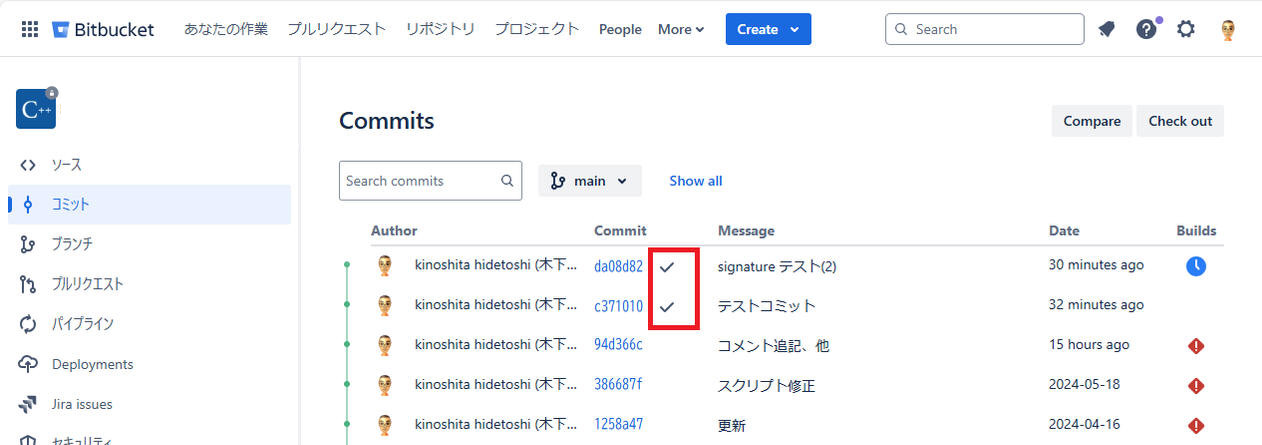
「✔」 部分をクリックすると以下の表示を確認できました。
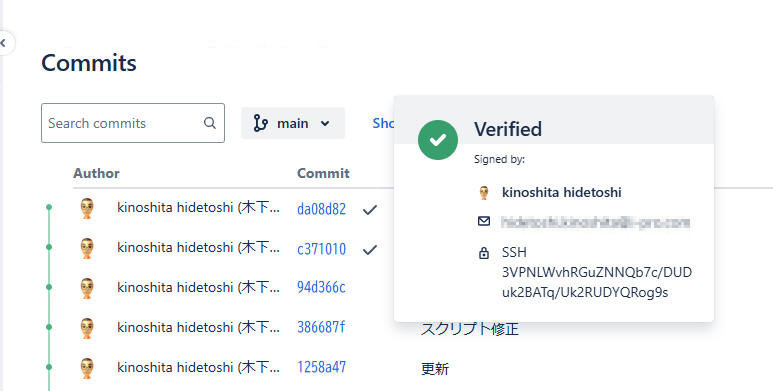
表 : ステータスと結果
| ステータス |
結果 |
| Verified |
- 信頼された作成者がコミットに署名し、署名が検証されました
|
| Unverified |
- コミットには SSH 署名がありますが、メールの不一致により検証が失敗します
- コミットの署名に使用されたキーが Bitbucket ユーザー アカウントにアップロードされていません
- コミットに署名するためのキーがサポートされていないか、無効です (削除または取り消されています)
|
| No Signature |
- コミットは、署名付きコミットの実装前に作成されました
- コミットが署名されていません
- コミットは Bitbucket Web インターフェイスを通じて行われています
- コミットは
merge strategy で行われました。
|
いろいろ記載しましたが、Bitbucket でコミット署名の設定手順を要約すると以下のような感じになります。
個別の内容は適宜変更してください。
- SSH 認証鍵を作成
- SSH 認証鍵を Bitbucket へ登録
- キーの形式を指定
$ git config gpg.format ssh
- コミット署名に使用する SSH 認証鍵を指定(以下は例です)
$ git config
user.signingkey ~/.ssh/bitbucket/id_ed25519.pub
- ファイル allowedSignersFile
をセットアップ
$ echo "bitbucket@example.com $(cat ~/.ssh/id_ed25519.pub)" > ~/.ssh/allowed_signers
$ git config --global gpg.ssh.allowedSignersFile ~/.ssh/allowed_signers
- git commit で常に署名するように設定
$ git config
commit.gpgsign true
1-2 は、既に作成および登録済みの認証鍵を使用する場合は実施不要。
3-5 は、設定を行うリポジトリ内で行います。リポジトリ毎に異なる設定を行えますので、例えば Bitbucket と GitHub
両方を使用している、という人でも安心です。
全部共通で良い、という場合は 3-5 のコマンド実行時に --global
オプションを追加します。
逆に --global
オプションで設定を行ったうえで、動作条件が異なるリポジトリのみ個別変更という方法もできそうです。
注意
下記2つのメールアドレスが一致している必要があります。
- リポジトリで設定のメールアドレス
git config --global/--local user.email "username@gmail.com"
- SSH 認証鍵に記載のメールアドレス
本ページの情報は、特記無い限り下記 MIT ライセンスで提供されます。
The MIT License (MIT)
Copyright 2025 Kinoshita Hidetoshi
Permission is hereby granted, free of charge, to any person obtaining a copy
of this software and associated documentation files (the "Software"), to deal
in the Software without restriction, including without limitation the rights
to use, copy, modify, merge, publish, distribute, sublicense, and/or sell
copies of the Software, and to permit persons to whom the Software is
furnished to do so, subject to the following conditions:
The above copyright notice and this permission notice shall be included in all
copies or substantial portions of the Software.
THE SOFTWARE IS PROVIDED "AS IS", WITHOUT WARRANTY OF ANY KIND, EXPRESS OR
IMPLIED, INCLUDING BUT NOT LIMITED TO THE WARRANTIES OF MERCHANTABILITY,
FITNESS FOR A PARTICULAR PURPOSE AND NONINFRINGEMENT. IN NO EVENT SHALL THE
AUTHORS OR COPYRIGHT HOLDERS BE LIABLE FOR ANY CLAIM, DAMAGES OR OTHER
LIABILITY, WHETHER IN AN ACTION OF CONTRACT, TORT OR OTHERWISE, ARISING FROM,
OUT OF OR IN CONNECTION WITH THE SOFTWARE OR THE USE OR OTHER DEALINGS IN THE
SOFTWARE.